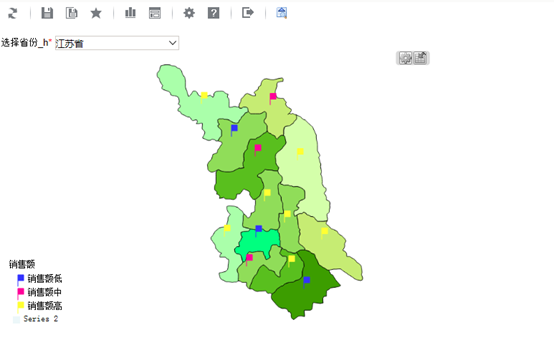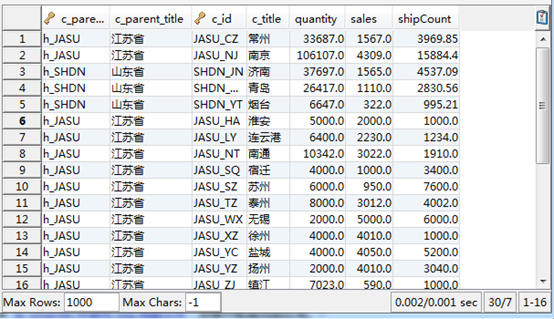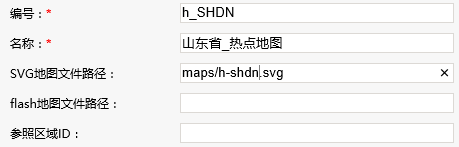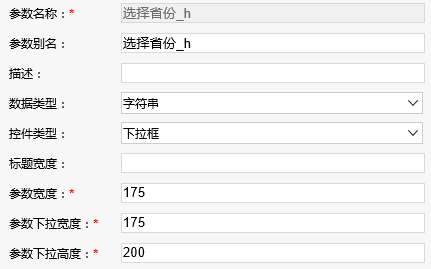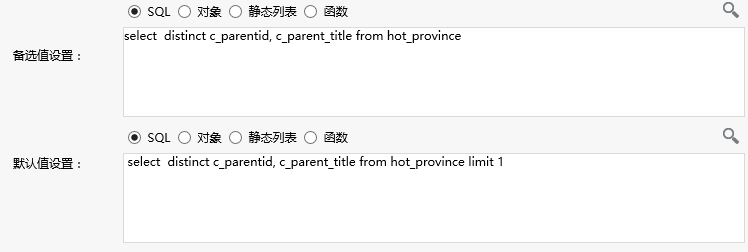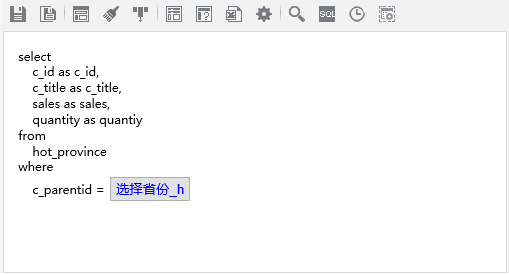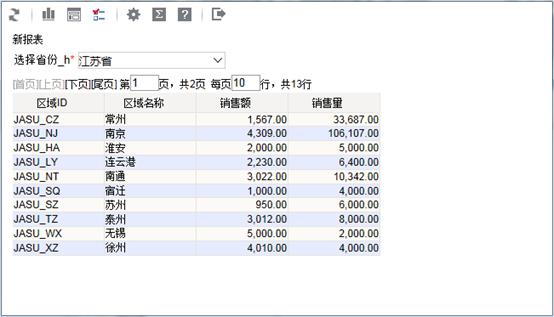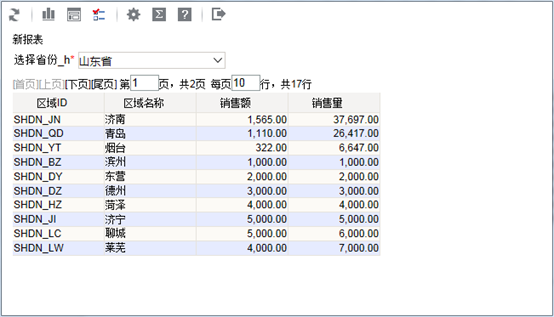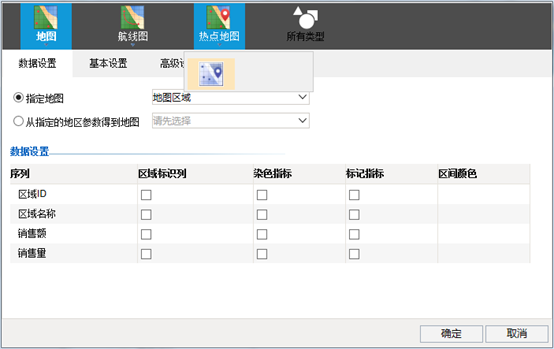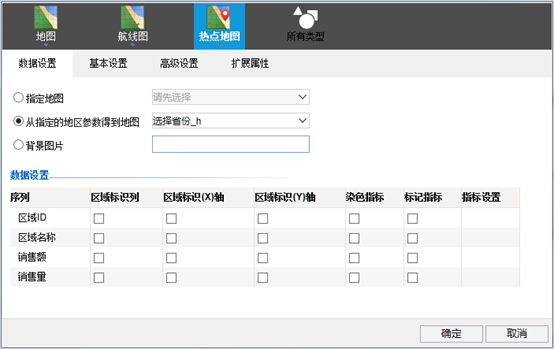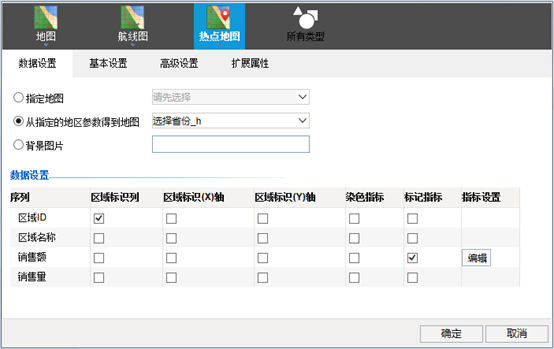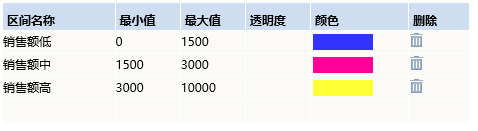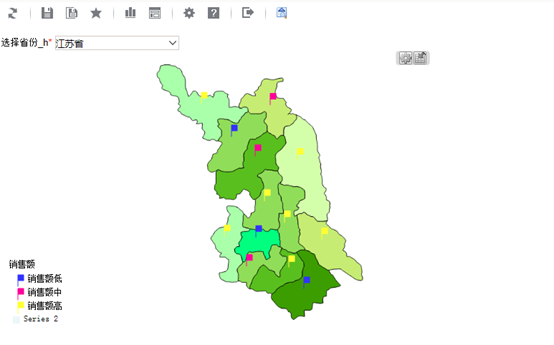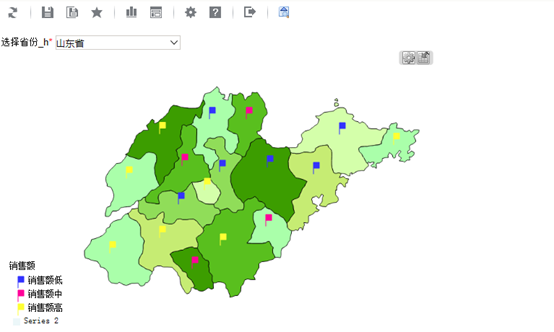热点地图分析进行数据设置时可以通过“从指定的地区参数得到地图”方式创建地图分析,通过“从指定的地区参数得到地图”方式设置的地图分析,其展示的区域地图是动态的,参数可以控制显示的区域地图。
如下图所示,随着参数的切换,该图显示相应的区域地图。
参数切换到江苏省:
参数切换到山东省:
数据基础
数据库中表数据记录在表中,数据如下:
字段 | 说明 |
c_parentid | 上级区域编码字段,由此数据获取地图文件,与”公共设置-地图区域”中各省份地图编码一致 |
c_id | 区域编码,标识每个区域的编号,新建地图分析时对应”区域标识列”,数据与地图svg文件中的id一致 |
c_parentid和c_id为父子关系,如c_id为GADZ_GZ,代表广州市。则c_parentid为GADN2,代表广东省。
设置步骤
- 参考 热点地图svg地图制作中方式一,创建svg地图文件
- 参考 在smartbi中使用svg地图文件,部署并配置地图区域。注意地图区域编号需与数据中c_parentid一致。如:
江苏省
山东省 - 新建参数:选择省份。参数设置如下:
参数类型:
备选值和默认值设置:
参数显示值实际值设置 - 新建数据集,通过使用步骤1建立的参数,过滤数据,切换参数时,过滤不同省份的数据
切换到江苏省时,过滤出江苏省的数据:
切换到山东省时,过滤出山东省的数据: - 新建地图分析,地图类型选择“热点地图”
- 进入数据设置,选择“从指定地区参数得到地图”方式,选择参数“选择省份_h"
- 设置区域ID为区域标识列,设置标记指标及区间颜色
- 省份地图展示如下:
注:从指定的地区参数得到地图,是根据参数实际值,从地图区域中匹配相应的地图文件,则参数值须与地图区域的编号一致。
附件下载
- 报表资源:migrate-热点省份.xml
- 地图图片:h-jasu.png、h-shdn.png
- 地图文件:h-jasu.svg、h-shdn.svg
- 所用到的表结构和数据:data.sql